Adicionando Extensões ao Microsoft Edge: Um Guia Detalhado
O navegador Microsoft Edge agora expande suas capacidades com o suporte a extensões. Estas, que podem ser encontradas na Windows Store, proporcionam uma experiência de navegação mais rica e personalizada. Embora o suporte a extensões seja uma novidade no Edge, a seleção disponível na loja da Microsoft ainda é limitada, com algumas delas em fase beta ou sendo distribuídas por desenvolvedores fora da loja, talvez para evitar avaliações negativas. Se deseja instalar uma extensão no Edge, o processo é direto, desde que siga os passos corretos.
Primeiramente, abra o Microsoft Edge e, na barra de endereço, digite about:flags e pressione Enter. Dentro da seção de configurações que se abrirá, procure pela opção “Ativar recursos de desenvolvedor de extensões” e marque a caixa de seleção ao lado para habilitá-la.
Após essa etapa, será necessário reiniciar o Edge para que as alterações entrem em vigor. Diferentemente de outros navegadores como o Chrome, não existe um botão específico para reiniciar após modificar as flags. Portanto, feche o navegador completamente e abra-o novamente.
Com as configurações ajustadas, você está habilitado para instalar extensões que não estão na Windows Store. Comece procurando a extensão que deseja e faça o download. Se o arquivo for baixado em formato compactado (zip, rar, etc.), extraia os arquivos antes de prosseguir.
Com o Edge aberto, clique no botão “Mais”, localizado no canto superior direito da janela. No menu que aparece, selecione a opção “Extensões” e depois clique em “Carregar extensões”. Irá abrir uma janela de diálogo para navegar até a pasta que contém os arquivos da extensão que você acabou de baixar ou extrair. É importante selecionar a pasta onde estão os arquivos da extensão, não um arquivo específico. Confirme a seleção clicando em “Selecionar pasta”.
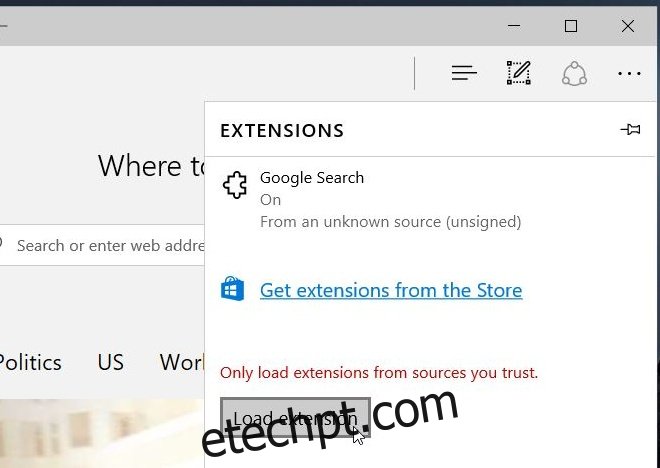
A extensão será instalada e aparecerá no painel de Extensões. Dependendo da extensão, pode ser necessário ativá-la manualmente.
É importante notar que extensões baixadas fora da Windows Store podem ser verificadas, o que significa que foram assinadas digitalmente por um desenvolvedor reconhecido. Extensões não verificadas podem ser instaladas da mesma forma, porém, o Edge irá desabilitá-las a cada reinício, sendo necessário ativá-las novamente manualmente.

Um aviso crucial: extensões instaladas fora da Windows Store podem apresentar riscos de segurança. Tenha extrema cautela na seleção das extensões que você decide instalar, verificando a reputação do desenvolvedor.